Win7麦克风回音怎么消除?设置方法详解
时间:2025-06-27 08:30:36 397浏览 收藏
今日不肯埋头,明日何以抬头!每日一句努力自己的话哈哈~哈喽,今天我将给大家带来一篇《Win7麦克风回音怎么消除?设置方法详解》,主要内容是讲解等等,感兴趣的朋友可以收藏或者有更好的建议在评论提出,我都会认真看的!大家一起进步,一起学习!
麦克风有回音可通过调整设置解决:1.检查硬件连接,确保麦克风和耳机插拔牢固;2.更新声卡驱动程序,前往设备管理器选择“更新驱动程序”;3.关闭Windows录音设备中的“侦听此设备”选项,并在“级别”选项卡中适当调整麦克风音量;4.启用“回声消除”或“噪音抑制”功能(如支持);5.检查语音聊天软件内部音频设置是否一致;6.使用Windows录音机测试麦克风效果。

麦克风有回音,让人抓狂!别慌,这可能是设置问题。调整一下录音选项,通常就能解决。

解决方案:

- 检查硬件连接: 首先,确保你的麦克风和耳机都正确连接到电脑。松动的连接可能会导致信号干扰,从而产生回音。重新插拔一下,看看问题是否解决。
- 声卡驱动更新: 过时的声卡驱动程序也可能导致各种音频问题,包括回音。前往设备管理器,找到你的声卡,右键单击并选择“更新驱动程序”。让Windows自动搜索更新,或者从声卡制造商的网站下载最新驱动。
- Windows录音设置: 这是重点!
- 右键单击任务栏右下角的扬声器图标,选择“录音设备”。
- 找到你的麦克风,右键单击并选择“属性”。
- 切换到“侦听”选项卡。
- 取消选中“侦听此设备”。这个选项是罪魁祸首,它会把你的麦克风声音实时播放出来,形成回音。
- 切换到“级别”选项卡。
- 适当调整麦克风音量,太高也容易产生回音。
- 切换到“增强”选项卡(如果你的声卡有这个选项)。
- 尝试启用“回声消除”或“噪音抑制”功能。并非所有声卡都支持这些功能,但启用它们可能会有所帮助。
- 软件设置: 如果你使用的是语音聊天软件(如QQ、微信、Skype等),检查软件内部的音频设置。通常,这些软件也有自己的麦克风和扬声器设置,确保它们与Windows设置一致。
- 测试: 完成以上步骤后,使用Windows自带的录音机程序(搜索“录音机”)测试麦克风。录一段简短的音频,然后播放,看看是否还有回音。
Win7麦克风设置在哪里?
控制面板 -> 硬件和声音 -> 声音 -> 录制。在这里你可以找到你的麦克风设备并进行设置。
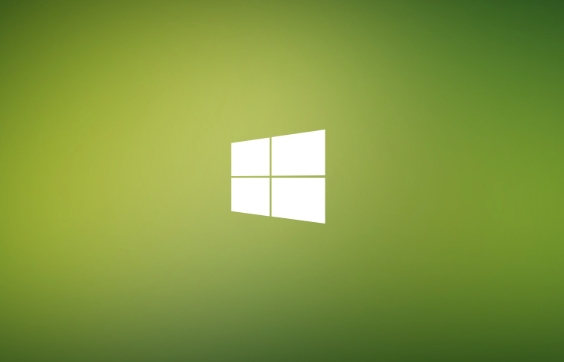
为什么我的麦克风声音很小?
麦克风声音小,可能是麦克风本身的问题,也可能是系统设置问题。首先检查麦克风是否完好,换一个麦克风试试。如果问题依旧,右键单击任务栏右下角的扬声器图标,选择“录音设备”,找到你的麦克风,右键单击并选择“属性”,切换到“级别”选项卡,将麦克风音量调到最大。如果还不行,可以尝试启用“麦克风加强”功能(如果你的声卡有这个选项)。
如何测试麦克风是否正常工作?
Windows自带了一个简单的录音机程序,可以用来测试麦克风。搜索“录音机”,打开程序,点击“开始录制”,对着麦克风说话,然后点击“停止录制”。播放录制的音频,听听声音是否清晰。如果听不到声音,或者声音很小,说明麦克风可能存在问题。
好了,本文到此结束,带大家了解了《Win7麦克风回音怎么消除?设置方法详解》,希望本文对你有所帮助!关注golang学习网公众号,给大家分享更多文章知识!
-
501 收藏
-
501 收藏
-
501 收藏
-
501 收藏
-
501 收藏
-
414 收藏
-
219 收藏
-
111 收藏
-
130 收藏
-
491 收藏
-
320 收藏
-
403 收藏
-
461 收藏
-
265 收藏
-
210 收藏
-
182 收藏
-
465 收藏
-

- 前端进阶之JavaScript设计模式
- 设计模式是开发人员在软件开发过程中面临一般问题时的解决方案,代表了最佳的实践。本课程的主打内容包括JS常见设计模式以及具体应用场景,打造一站式知识长龙服务,适合有JS基础的同学学习。
- 立即学习 543次学习
-

- GO语言核心编程课程
- 本课程采用真实案例,全面具体可落地,从理论到实践,一步一步将GO核心编程技术、编程思想、底层实现融会贯通,使学习者贴近时代脉搏,做IT互联网时代的弄潮儿。
- 立即学习 516次学习
-

- 简单聊聊mysql8与网络通信
- 如有问题加微信:Le-studyg;在课程中,我们将首先介绍MySQL8的新特性,包括性能优化、安全增强、新数据类型等,帮助学生快速熟悉MySQL8的最新功能。接着,我们将深入解析MySQL的网络通信机制,包括协议、连接管理、数据传输等,让
- 立即学习 500次学习
-

- JavaScript正则表达式基础与实战
- 在任何一门编程语言中,正则表达式,都是一项重要的知识,它提供了高效的字符串匹配与捕获机制,可以极大的简化程序设计。
- 立即学习 487次学习
-

- 从零制作响应式网站—Grid布局
- 本系列教程将展示从零制作一个假想的网络科技公司官网,分为导航,轮播,关于我们,成功案例,服务流程,团队介绍,数据部分,公司动态,底部信息等内容区块。网站整体采用CSSGrid布局,支持响应式,有流畅过渡和展现动画。
- 立即学习 485次学习
